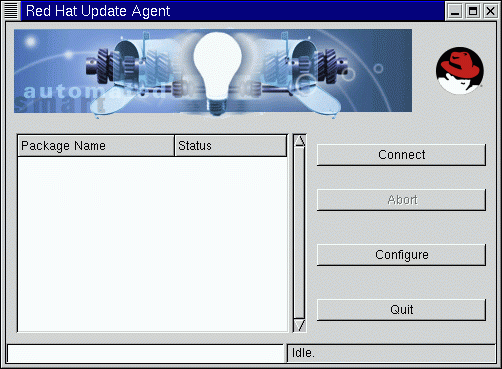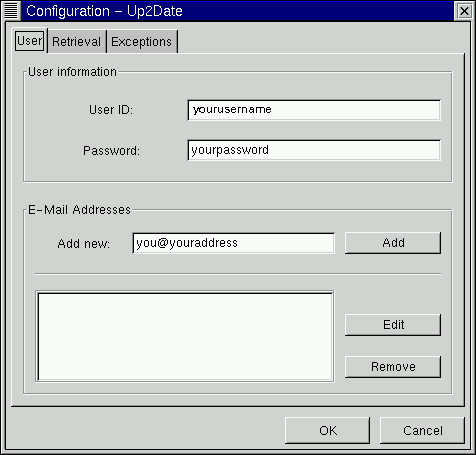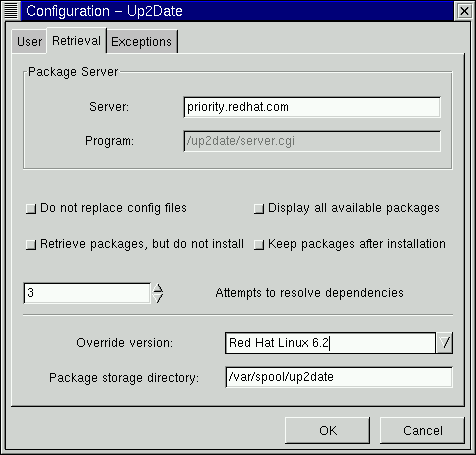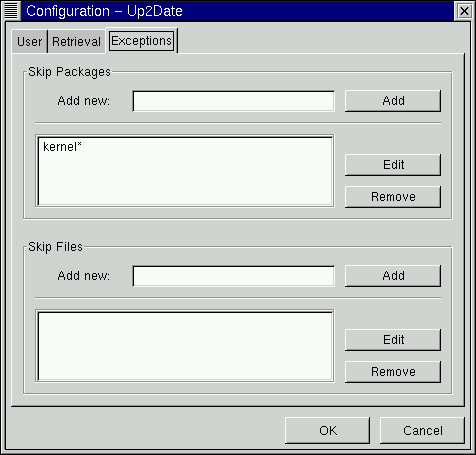アップデートエージェントの設定
出荷時の状態では、アップデートエージェントは自動的に接続し、アップデートされたパッケージのダウンロードおよびインストールを実行するように設定されていません。続行する前に、 Red Hat Linux 6.2J にユーザ登録したときに選択したユーザ名、パスワードなど、ユーザ自身に関する情報を入力しなければなりません。(ユーザー登録の特典については、http://www.redhat.com/nowにアクセスしてください。)
アプリケーションを設定するには、メインダイアログで [Configure] を選択します。( [Abort] というラベルのボタンは、ダウンロードまたはインストールの処理中のみ有効です。このボタンを選択すると、 アップデートエージェント はカレントの作業を中断します。.)
[Configuration] ダイアログは、情報の入力が必要なタブウィンドウを 3 つ表示します。
[User] -- ここでは http://www.redhat.com/apps/user で Red Hat Linux 6.2J のユーザ登録をしたときに選択したユーザ名とパスワードを入力します。アップデートトランザクションに関するお知らせの送信先に使用する電子メールアドレスも入力する必要があります。
[Retrieval] -- サーバ名、およびどのバージョンの Red Hat Linux をアップデートするのか、パッケージのダウンロードだけでなくインストールも実行するのかなど、インストールに関する指示を指定します。
[Exceptions] -- カーネル関連ファイルなど、アップデート検索から除外するファイルやパッケージを指定します。
[User] タブから始めましょう。終了すると、図 5-3 のようにユーザに関する情報が表示されるはずです。
[User] ダイアログは、[User Information] と [E-Mail Addresses] の 2 つのセクションに分かれています。
[User Information] セクションでは、ユーザ登録したときに指定したユーザ名を [User ID].のボックスに入力します。[Password] のボックスでは、ユーザ登録したときに選択したパスワードを入力します。
[E-Mail Addresses] セクションでは、アップデートエージェント からのフィードバックとサマリを検討のために送信する宛先の電子メールアドレスを指定する必要があります。フィードバックとサマリは、ユーザアカウントなど、多くのアカウントに送信させることができます。アドレスを [Add new] ボックスに入力し、次に [Add] ボタンをクリックします。エントリはアドレスウィンドウに表示されます。
このあと、オプションを [Retrieval] タブで指定します。
[Retrieval] タブは、3 つのセクションに分かれています。それはプライオリティアップデートサーバの場所、特定のダウンロード、インストールに関する説明、そしてアップデートがシステム内で格納されるディレクトリの場所です。(例については、図 5-4 を参照してください。)
[Server] エントリでは、プライオリティ FTP をプライオリティアップデートサーバとして入力する必要があります (まだ存在しない場合)。[Program] に対して指定するエントリはありません。これはアップデートエージェントを実行する CGI スクリプトの場所を示すだけです。
 | ヒント |
|---|---|
プライオリティ FTP へのユーザ登録が期限切れになっても、アップデートエージェント を使用することができます。アプリケーションに ftp.redhat.com と指定するだけです。 |
Gnome-RPM にあるオプションと同じように、サーバ情報に続く選択により、アップデートの検索とインストールの方法をカスタマイズすることができます。ボタンをクリックすると、そのオプションが選択されます。オプションは以下のとおりです。
[Do not replace config files] -- システム上で変更された設定ファイルを含むパッケージはアップデート対象に選択されません。たとえば、設定ファイル /etc/syslog.conf.が修正済みであるとします。 新しい /etc/syslog.conf ファイルを作成するsysklogd のアップデートがある場合、このパッケージはダウンロードとインストールが行われません。 設定ファイルをシステム上で修正していなければ、そのファイルはダウンロードとインストールが可能であり、その場合、以前のファイルはバックアップされます (この場合/etc/syslog.conf.rpmsave として)。
[Display all available packages] -- アップデートエージェント にインストール済みのシステム固有のパッケージだけでなく、入手できるすべての パッケージを表示させる場合は、このボックスを選択します。
[Retrieve packages, but do not install] -- デフォルトでは、このオプションが選択されます。 このオプションが選択されていると、アップデートエージェント はパッケージをテンポラリディレクトリにダウンロードするだけです。 ダウンロードしたあと、ユーザ自身がそのパッケージをインストールしなければなりません。 このオプションのチェックが外されていると、アップデートエージェント はユーザが選択したパッケージを自動的にダウンロードしてインストールします。 このオプションのチェックを外すと、アップデートされているパッケージのダウンロードとインストールが両方とも行われます。パッケージをユーザ自身でインストールする場合は、場所の最下部にある パッケージ格納ディレクトリ.で指定されている場所を参照してください。
[Keep packages after installation] -- パッケージがインストールされたあと、パッケージファイルを保存します。 これはパッケージのコピーを保管したい場合に便利ですが、これを選択すると、ディスク領域がかなり消費されることになりかねません。
[Attempts to resolve dependencies] -- このオプションと関連付けられる値は、 アップデートエージェント onに対して選択されているパッケージで依存の問題がないかどうかチェックする回数を指定します。 値の範囲は 1 から 10 までで、ボックス横のスクロールボタンで調整することができます。 値が大きければ大きいほど、アップデートされたパッケージをインストールする前に実行される依存チェックの回数が多くなります。
パッケージオプションの下にある 2 つの追加ボックスでは、更新する Red Hat Linux ファイルのバージョン、およびこれらのアップグレードファイルを保管する場所を指定することができます。
上書き対象バージョン のドロップダウンメニューでは、Red Hat Linux のカレントまたは以前のバージョンが表示されます。ほとんどのユーザはデフォルトエントリ、Red Hat Linux 6.2J をそのまま残すことになるでしょう。ここで値を指定しないと、適当な値が自動的に決定されます。
パッケージ格納ディレクトリ のデフォルトエントリは、/var/spool/up2date がデフォルトとして設定されますが、もっと適した場所を指定することができます。たとえば、自動インストールをせずにパッケージをダウンロードすることにした場合、時間の経過とともにこれらのダウンロードファイルがかなり多くの容量を使用することになります。ファイルシステムでのディレクトリを指定することで、これらのファイルのサイズが収まることがわかっているディレクトリにパッケージを送ることができます。
[Exceptions] タブでは、アップデートとして提供されていても、プライオリティ FTP で検索の対象としないパッケージや個別ファイルを指定することができます。(このタブの例については、図 5-5 を参照してください。)
このタブでは、アップデートまたは修正をしないファイルとパッケージを指定することができます。[Skip Packages] および [Skip Files] の 2 つのエントリでは、アスタリスク (*) および疑問符 (?) などのワイルドカードを使用することができます。
[Skip Packages] セクションでのデフォルトエントリには、 kernel* がリストされています。すなわち、 kernel で始まるいずれのパッケージもダウンロードおよびインストールから除外されます。ほとんどのユーザはこの除外をそのまま維持することを選択するでしょう。
新しいエントリを追加するには、選択しないパッケージの名前を入力し (たとえば、電子メールアプリケーション exmh の場合はexmh*)、そのあと [Add] ボタンをクリックします。すると、そのエントリがリストに追加されます。
[Skip Packages] オプションの場合のように、 [Skip Files] セクションでは、選択したくない個別ファイルを指定することができます。たとえば、 /home のファイルをすべて除外する場合は、 /home/* と入力すれば、 /home にあるアカウントはアップグレードから除外されます。